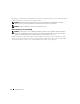Users Guide
Rozwiązywanie problemów
65
10
Rozwiązywanie problemów
Dell Diagnostics
OSTRZEŻENIE:
Przed rozpoczęciem dowolnej z procedur opisanych w tej części należy zapoznać się
z instrukcjami dotyczącymi bezpieczeństwa, zamieszczonymi w Przewodniku z informacjami o produkcie.
Kiedy należy używać programu Dell Diagnostics
Jeżeli występuje problem z komputerem, przed skontaktowaniem się z pomocą techniczną firmy Dell
należy wykonać testy opisane w części „Blokowanie się komputera i problemy z oprogramowaniem” na
stronie 76 i uruchomić program Dell Diagnostics.
Przed rozpoczęciem zalecane jest wydrukowanie tych procedur.
POUCZENIE:
Program Dell Diagnostics działa tylko w komputerach Dell.
UWAGA:
Dysk CD
Drivers and Utilities
jest opcjonalny i może nie być wysyłany ze wszystkimi komputerami.
Uruchom program Dell Diagnostics z dysku twardego lub dysku CD
Drivers and Utilities
.
Uruchamianie programu Dell Diagnostics z dysku twardego
Program Dell Diagnostics znajduje się na ukrytej partycji narzędzi diagnostycznych na dysku twardym
komputera.
UWAGA:
Jeśli komputer nie może wyświetlić obrazu, należy skontaktować się z firmą Dell. Patrz „Kontakt z firmą
Dell” na stronie 115.
1
Zamknij system operacyjny i wyłącz komputer.
2
Podłącz komputer do gniazda elektrycznego, o ile nie jest już podłączony.
3
Włącz (lub uruchom ponownie) komputer.
4
Diagnostykę można uruchomić na dwa sposoby:
a
Włącz komputer. Po wyświetleniu logo firmy Dell™, naciśnij natychmiast klawisz <F12>.
Wybierz opcję
Diagnostics
(Diagnostyka) z menu uruchamiania i naciśnij klawisz <Enter>.
UWAGA:
Jeżeli będziesz czekać zbyt długo i wyświetlone zostanie logo systemu operacyjnego, poczekaj, aż
pojawi się pulpit systemu Microsoft
®
Windows
®
. Następnie zamknij system operacyjny i spróbuj ponownie.
b
Podczas uruchamiania komputera naciśnij i przytrzymaj klawisz <Fn>.
UWAGA:
Jeżeli wyświetlony zostanie komunikat informujący, że nie znaleziono partycji narzędzi
diagnostycznych, należy uruchomić program Dell Diagnostics z dysku CD
Drivers and Utilities
.